建立協調流程
本主題涵蓋協調流程並說明如何在 Microsoft Dynamics 365 Intelligent Order Management 中建立協調流程。
協調流程是 Intelligent Order Management 中的核心概念。 您可以建立協調流程來確定如何協調流程從設定的提供者獲取的資料。
Intelligent Order Management 支援為不同目的定義協調流程的能力,例如從訂購到履行以及收集和分發庫存能見度資訊。
協調流程類型
協調流程類型控制哪些動作和元素可用於定義協調流程。 目前支援一種現成的協調流程類型。 隨著時間的推移,將發佈更多的協調流程類型。
| 類型 | 用途 |
|---|---|
| 訂單協調流程 | 可讓使用者為訂單定義端對端的協調流程,從訂單擷取到履行和計費。 |
協調流程欄位
協調流程記錄由三個欄位組成,如下表所列。
| 欄位 | 描述 |
|---|---|
| 姓名 | 使用者提供的唯一名稱。 |
| 協調流程類型 | 指定協調流程類型。 |
| 建立日期 | 建立協調流程的日期與時間。 |
| 狀態 | 協調流程可以有兩種狀態:
|
動作與元素
動作與元素可用於在設計工具檢視中定義協調流程。 下表列出了訂單協調流程類型的動作和元素。
| 動作或元素 | 描述 |
|---|---|
| 驗證訂單標題 | 在訂單標題層級執行驗證。 |
| 驗證訂單行 | 在訂單行層級執行驗證。 |
| 傳送至 DOM | 將訂單和訂單行發送到分佈式訂單管理 (DOM) 提供者以進行履行確定。 履行訂單和履行訂單行隨即產生。 |
| 指派履行來源 | 可讓透過簡單的使用者定義的原則和規則來指派履行決定。 履行訂單和履行訂單行隨即產生。 |
| 傳送至履行 | 將履行訂單和履行訂單行發送給履行提供者。 |
| 發送至履行 – Dynamics 365 財務和營運應用程式 | 將訂單和訂單行發送到財務和營運應用程式。 履行決定發生在財務和營運應用程式中。 |
| 傳送至請款 | 將訂單和訂單行發送給計費提供者。 |
| 自訂 | 可將使用者定義的動作新增到協調流程。 例如,使用者定義的動作可用於將訂單協調到自訂提供者。 |
下表列出了其他可用的動作和元素。
| 動作或元素 | 描述 |
|---|---|
| 條件 | 可讓您將協調流程拆分為兩條路徑,並且不限制路徑再次合併。
|
| 分隔器 | 可讓您將協調流程拆分為使用者定義的路徑數量,並且不限制路徑再次合併。 注意:在後續動作中新增的篩選原則是用於定義路徑中的拆分。 |
| 條件合併 | 可讓您將協調流程拆分為兩條路徑,並限制路徑再次合併。
|
| 分隔器合併 | 可讓您將協調流程拆分為使用者定義的路徑數量,且限制路徑再次合併。 注意:在後續動作中新增的篩選原則是用於定義路徑中的拆分。 |
建立新的協調流程
若要建立新的協調流程,請執行以下步驟。
前往協調流程 > 流程。
選擇新增以啟動協調流程建立程序。 協調流程設計工具畫布隨即打開。
在左上角,輸入唯一的名稱,例如「Test Order flow sample」。
在協調流程類型欄位中,選取訂單協調流程。
在描述欄位中,輸入「我的第一個協調流程」。
在設計工具畫布中,選擇加號 ("+") 以新增動作或元素。
選擇分隔器合併。 右側會出現一個對話方塊。
在名稱欄位中,輸入「驗證分割」。
在分隔器設定中,刪除分支 1 然後輸入 訂單來源 1,刪除 分支 2 然後輸入 訂單來源 2。
在設計工具畫布的訂單來源 1中,選擇加號 ("+") 以新增動作或元素。
選擇驗證訂單標題。 右側會出現一個對話方塊。
在名稱欄位中,輸入「測試驗證 1。」
在輸入事件欄位中,選擇新訂單。
選擇新增。
在篩選原則欄位中,選擇篩選原則 – BigCommerce。
在執行原則欄位中,選擇訂單標題驗證原則。
選擇新增。
在設計工具畫布的訂單來源 2中,選擇加號 ("+") 以新增動作或元素。
選擇驗證訂單標題。 右側會出現一個對話方塊。
在名稱欄位中,輸入「測試驗證 2。」
在輸入事件欄位中,選擇新訂單。
選擇新增。
在篩選原則欄位中,選擇篩選原則 – Orderful。
在執行原則欄位中,選擇訂單標題驗證原則。
選擇新增。
選取發佈。
下圖顯示了名為「測試訂單流程範例」的範例協調流程。
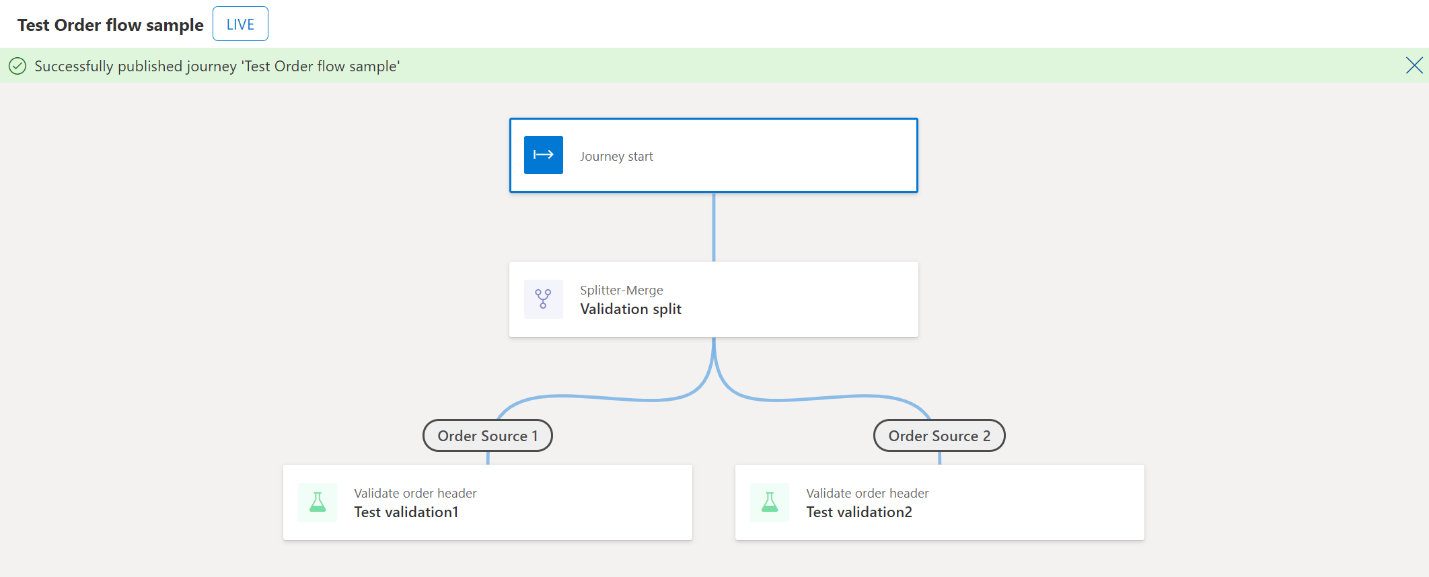
附註
- 多個相同類型的協調流程可以同時處於「已發佈」狀態。 訂單及其行可以由多個協調流程處理。 如果您要建立和發佈多個協調流程,則新增和設定篩選原則很重要。
- 協調流程發佈後無法編輯。
- 可以停止已發佈的協調流程,這會將狀態更新為「未發佈」。這確保資料將不再流經該協調流程。
- 您可能會收到一則訊息,說明已停止的協調流程無法重新啟動。 此訊息是從設計工具平台錯誤產生的,不適用於 Intelligent Order Management 中設計工具的實施。
- 可以再次編輯和發佈未發佈的協調流程,這會將狀態更新為「已發佈」。這確保資料將再次流經新版本的協調流程。